支援型號:SK2-BU3OA
注意事項
- 更新韌體時,請使用USB2.0或USB3.0連接裝置。
- Mac 系統請先使用 USB2.0 連接電腦。 (更換USB2.0線材或是USB2.0連接埠)。
- Windows 系統可以不用安裝硬碟就可以進行韌體更新。
- 韌體更新後,版本並不會改變。
警告
- 請不要在更新韌體時關掉電源或中斷連線,如果因此更新失敗,你可能會無法繼續使用該產品。
- 這個韌體只適用於 艾客優品 (AKiTiO) 標準品,其他型號的產品請不要使用!
韌體更新步驟
- 下載最新韌體到您的電腦中,並將檔案解壓縮。
-
開啟外接盒電源,並使用USB線材連接至您的電腦。
- Windows OS 請直接看第 04 步,Mac OS 需先安裝 Installer (Mac OS) 工具。
-
執行 Updater 檔案執行更新程式。
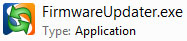
-
等待更新程式抓取到外接盒,如果沒有抓取到外接裝置,請重新插拔USB線材。
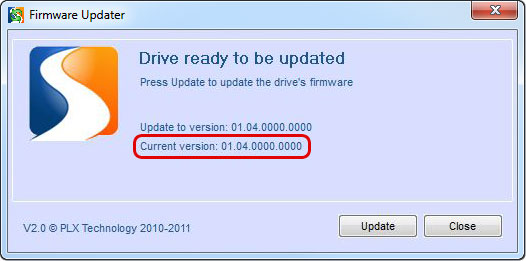
-
點選 Upgrade 按鈕,開時進行韌體更新
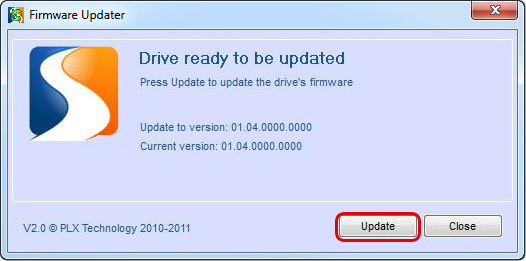
-
等待更新程序完成中,請不要關閉電源或中斷連線!
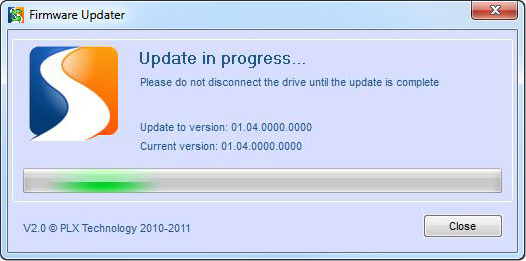
-
當更新韌體完成後,訊息顯示"Failed to complete update",這是正確的 ! 請點選 Close 按鈕關閉更新程式。
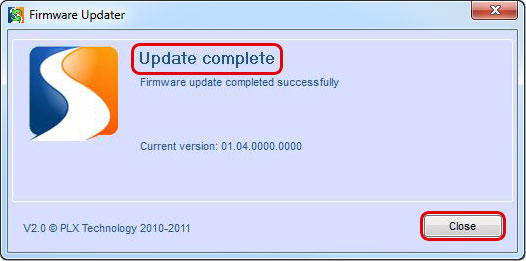
- 請重新插拔您的外接裝置。
- 結束!


